承接上篇博文win10环境下《深度学习之CUDA与CUDNN详细安装教程》https://blog.csdn.net/Andone_hsx/article/details/87942968
本文主要详细介绍PyTorch的安装过程和各种问题解决
PyTorch官网:https://pytorch.org/
在安装PyTorch之前,我们需要安装好Anaconda:https://www.anaconda.com/distribution/

双击下载并安装,注:选择默认模式,一直next安装!
安装好Anaconda后,打开PyTorch官网,选择相关对应的PyTorch版本

进入cmd, 复制并运行相应版本PyTorch下载安装执行语句
(上图红框内的语句:conda install pytorch torchvision cudatoolkit=8.0 -c pytorch)
等待安装......
安装过程中会出现,下载慢,下载不成功,即使设置了清华镜像,还是下到一半断掉
CondaError: CondaHTTPError: HTTP 000 CONNECTION FAILED
可通过选择设置清华镜像+翻墙来解决此问题。
设置清华镜像
conda config --add channels https://mirrors.tuna.tsinghua.edu.cn/anaconda/pkgs/free/
conda config --add channels https://mirrors.tuna.tsinghua.edu.cn/anaconda/cloud/conda-forge/
conda config --add channels https://mirrors.tuna.tsinghua.edu.cn/anaconda/cloud/msys2/
conda config --set show_channel_urls yes
在Anaconda中按行执行,如果第一次设置,不会出现任何提示!
在翻墙的情况下,重新执行conda install pytorch torchvision cudatoolkit=8.0 -c pytorch即可!
测试PyTorch是否安装成功:
进入python IDE下

分别执行:
1、import torch
2、torch.__version__
3、torch.cuda.is_available()
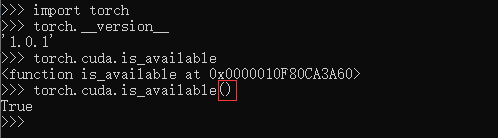
注意:torch.cuda.is_available()是个函数,输出True,则表示cuda、cudnn、PyTorch均安装成功!
建议在使用Anaconda时创建虚拟环境,在虚拟环境下安装PyTorch!
相关博文:
【Win10环境】深度学习之CUDA与CUDNN详细安装教程





















 1024
1024











 被折叠的 条评论
为什么被折叠?
被折叠的 条评论
为什么被折叠?








